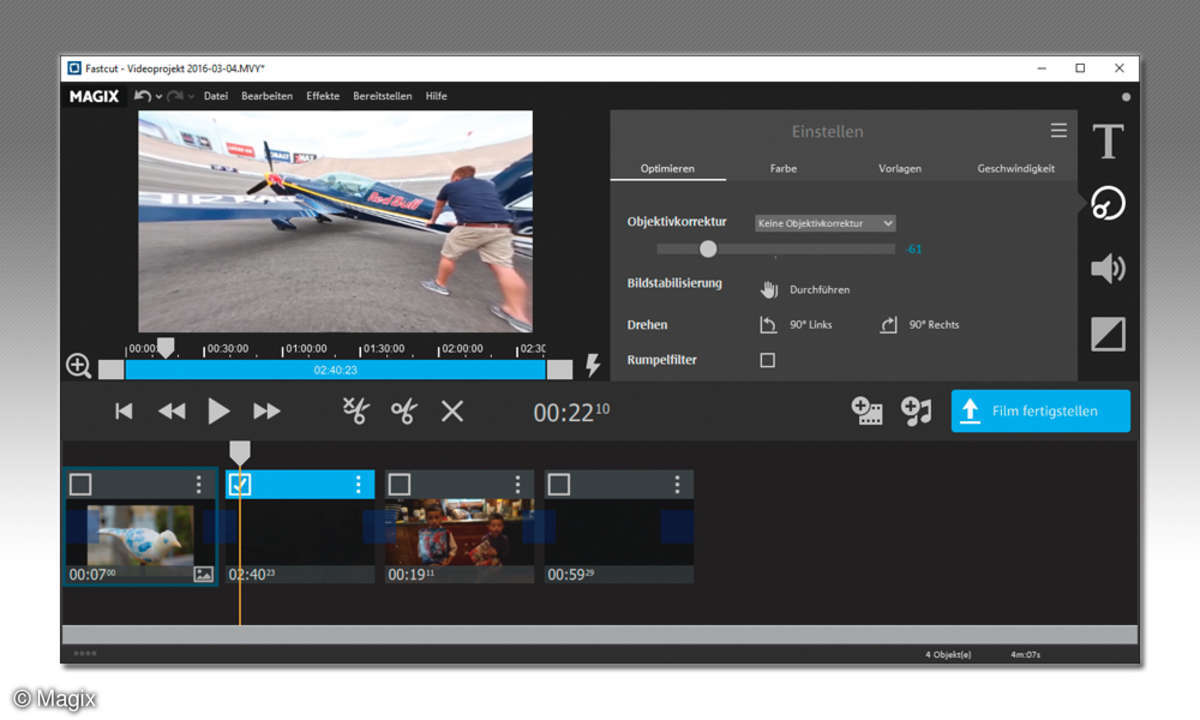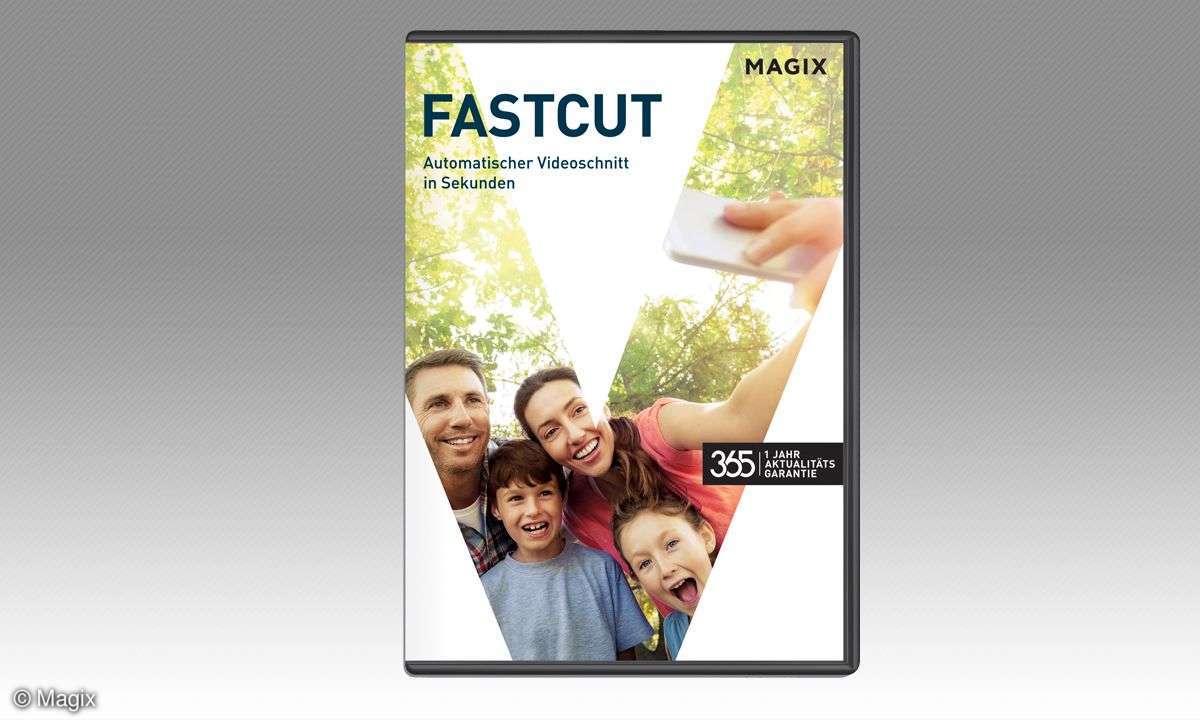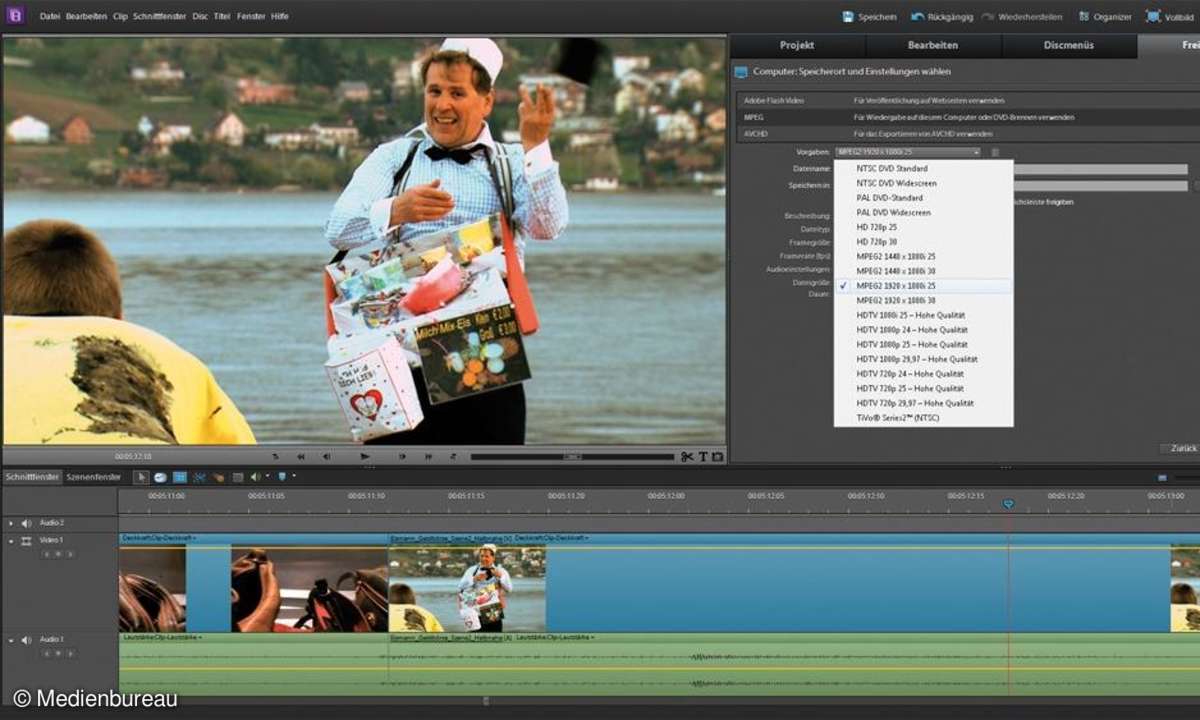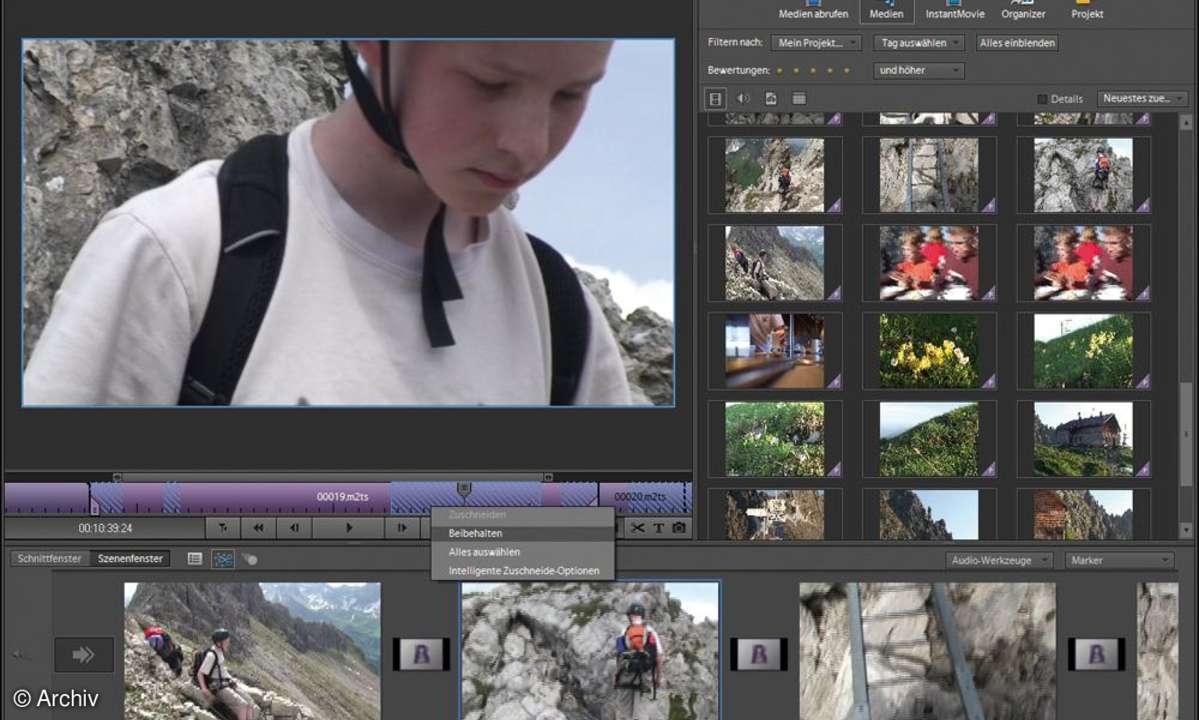Videoschnitt im Browser
Videobearbeitung ist ein komplexes, aber auch spannendes Thema. Neben teurer und komplexer Hard- und Software werden vom User oftmals sehr viel Fachwissen und Vorkenntnisse erwartet, um gute Ergebnisse zu erzielen. Das einfache Schneiden von Urlaubsvideos oder Screencasts kann so für den ein oder anderen schon zu einer großen Last werden. Heutzutage haben Sie online die Möglichkeit, Ihre Videos zu editieren - kostenlos und unkompliziert.
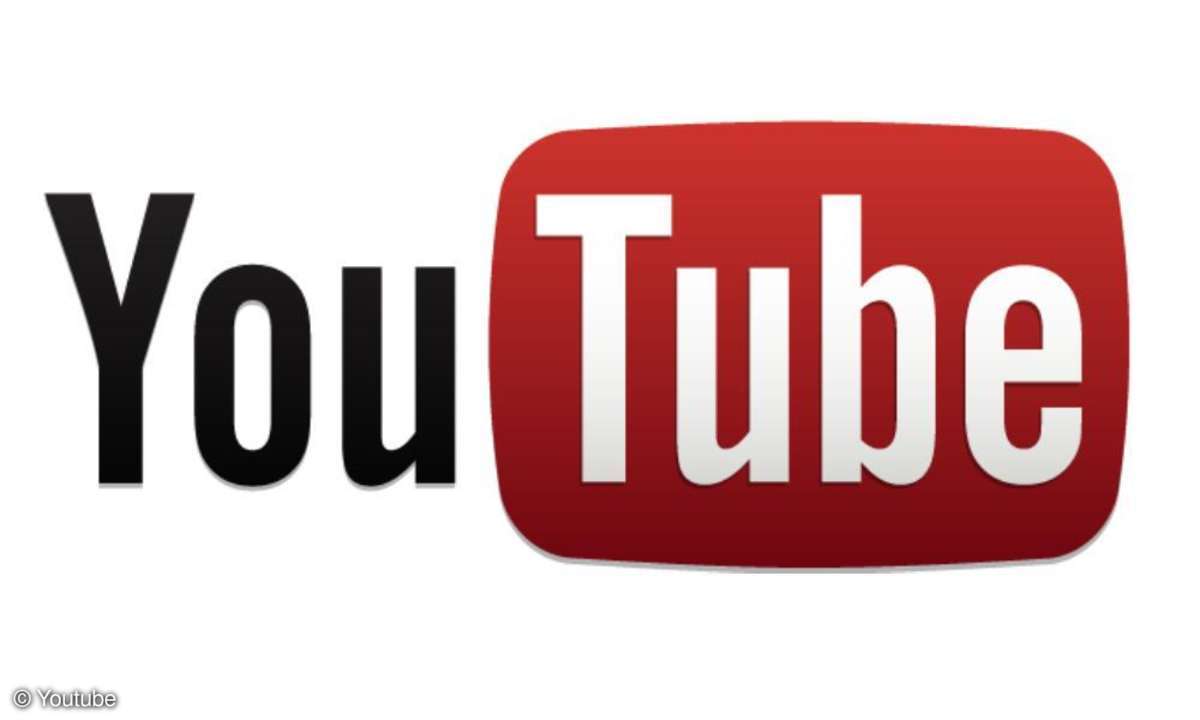
Tools für den VideoschnittSpätestens seit Einführung der Smartphones wird das Fotografieren und Filmen für die große Masse immer interessanter. Kameras und Software entwickeln sich ständig weiter. Was vor ein paar Jahren lediglich mit einer ziemlich guten und teuren Di...
Tools für den Videoschnitt
Spätestens seit Einführung der Smartphones wird das Fotografieren und Filmen für die große Masse immer interessanter. Kameras und Software entwickeln sich ständig weiter. Was vor ein paar Jahren lediglich mit einer ziemlich guten und teuren Digitalkamera möglich war, schaff en heutzutage die meisten Smartphones.

Sind die kleinen Videoclips erst einmal gedreht, fehlt es jedoch oft an Know-how und Videoprogrammen, um die Videoclips zu bearbeiten, zusammenzuschneidenoder/und vielleicht sogar auch noch zu vertonen. Professionelle Videobearbeitungsprogramme kosten viel Geld. Zudem benötigen Sie eine gewisse Erfahrung, um die Programme nutzen und deren Potenzial völlig ausschöpfen zu können.
YouTube, Videotoolbox, We Video oder Pixorial sowie einige andere Dienste schaff en hier Abhilfe und ermöglichen Ihnen teilweise sogar, Ihre Videos direkt von Ihrem Smartphone hochzuladen und dort zu bearbeiten.
Die Handhabung ist sehr übersichtlich und einfach zu verstehen. Die gesamte Beund Verarbeitung findet online statt, wodurch Sie keine teure Hardware benötigen, um ein gutes Ergebnis zu erzielen.
YouTube Editor
YouTube ist mittlerweile nicht nur eine riesige Videoplattform, sondern bietet Ihnen auch die Möglichkeit, Ihre hochgeladenen Videos vielseitig zu bearbeiten. Gerade für Anfänger oder Amateurfilmer die sich mit dem Thema Videobearbeitung auseinandersetzen, bietet YouTube hier den perfekten und vor allem kostenlosen Einstieg in die Materie. Der YouTube Video Editor erlaubt Ihnen, Ihr hochgeladenes Video zu schneiden oder durch andere Videos zu ergänzen. Dieser Service ist für Sie völlig kostenlos, und die Videos werden nicht automatisch mit Wasserzeichen versehen oder Ähnliches.
Lediglich wird, sofern Sie keine eigene Beschreibung oder eigene Tags setzen, ein Verweis auf den YouTube-Editor gesetzt. Diese können Sie aber auch nachträglich entfernen und/oder Ihre eigene Beschreibung bzw. Tags nach Belieben setzen. Besitzen Sie einen normalen Youtube Account, können Sie direkt loslegen und Ihre Videos hochladen und bearbeiten. Natürlich können Sie auch die in Ihrem YouTube Account hinterlegten Videos bearbeiten.
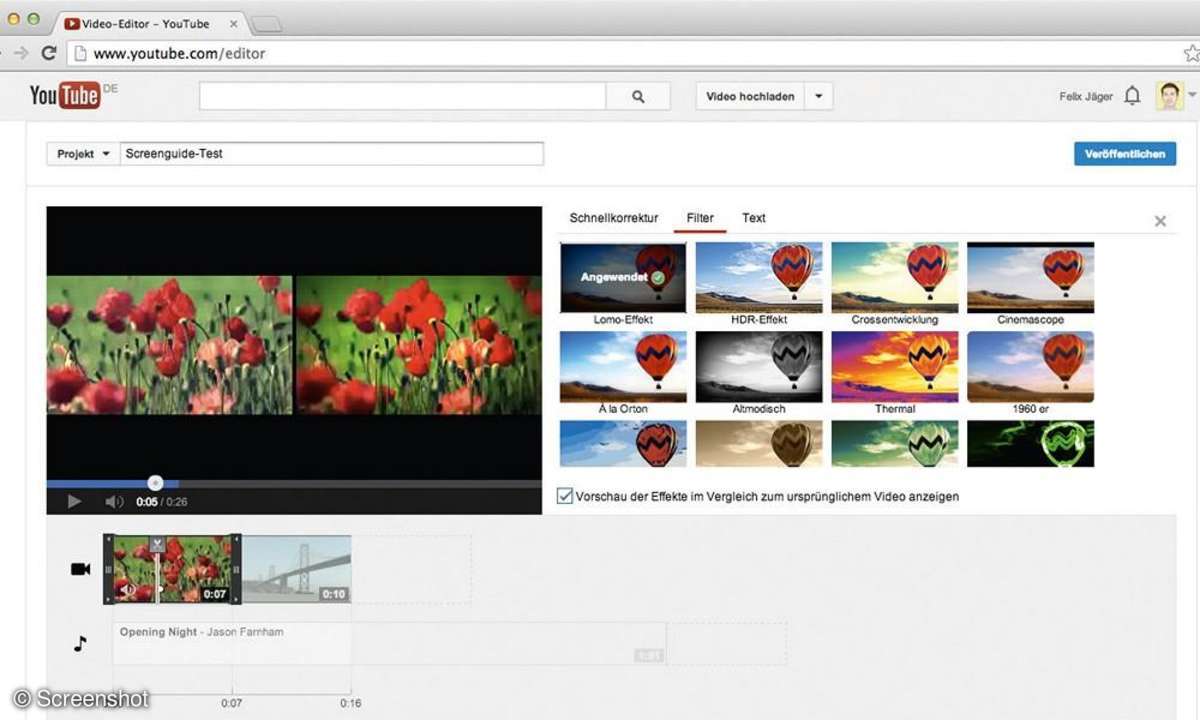
Neben der eigentlichen Videobearbeitung und der Videospur bietet der Editor auch eine Tonspur. Die Bearbeitungsmöglichkeiten für Ihre Videoclips sind hier in drei Bereiche unterteilt: Die Schnellkorrektur, Filter und Text. Vorab ist zu sagen, dass Sie bei jeder Einstellung eine Vorschau aktivieren können. Dadurch teil sich das Videobild, wodurch Sie die Veränderung überwachen und die jeweiligen Einstellungen und Effekte ausprobieren können.
Die Schnellkorrektur umfasst einfache Funktionen der Videobearbeitung. Hier können Sie Einstellungen an den Helligkeits-und Kontrastwerten vornehmen. Dies können Sie sowohl manuell via Schieberegler als auch mit der automatischen Bildkorrektur vornehmen oder es direkt auf Schwarz-Weiß umstellen. Außerdem können Sie Ihr Video durch verschiedene Zeitlupen verlangsamen (1x bis 8x) oder es durch die Rotationsfunktion um bis zu 360 Grad, im 45-Grad-Winkel-Takt drehen.
Weiterhin haben Sie die Möglichkeit, Ihr Video per Klick schwenken und zoomen zu lassen, was Ihrem Video mehr Bewegung verleihen kann. Bei Videos, die auf einem Stativ aufgenommen wurden, kann hier mehr Dynamik erzeugt werden. Diese Funktion wird auch öfter bei Musikvideos genutzt, wobei dies hierbei noch auf den Takt abgestimmt wird. Derartig detailliert ist diese Funktion im YouTube-Editor allerdings nicht. Im Gegenzug hierzu können Sie bei zu viel Bewegung oder/und hektischen Kameraschwenks per Klick die Kamera-Stabilisierung aktivieren und per Schieberegler feinjustieren.
Haben Sie alle Einstellungen im Bereich der Schnellkorrektur vorgenommen, können Sie derzeit zwischen 13 Filtern wählen. Die Filter ähneln den Fotofi ltern von Instagram und bieten etwa "Lomo-Effekt", "Cinemascope" und "Sepia".
Mehr lesen:
- Photoshop bald auch für Video-Bearbeitung?
- Magix Video deluxe
Der dritte Bereich der Videobearbeitung erlaubt es Ihnen, zu Ihrem Video einfachen Text hinzuzufügen. Hierbei können Sie sämtliche Einstellungen, die Sie von anderen Textbearbeitungsprogrammen kennen, vornehmen. Schriftart, Farbe und Position von Textbox und Text können nach Belieben eingestellt werden. Diese Einstellung erfolgt allerdings für den gesamten Videoclip, d. h., Sie können den Text auch nicht bewegen oder ein- und ausblenden. Sollte Ihr Video aus verschiedenen Clips bestehen, können Sie jedem Clip einen neuen Text zuordnen. Leider ist es nicht möglich, verschiedene Texte für einen einzelnen Videoclip zu verwenden, ohne diesen auseinanderschneiden.
Fünf führende Videoschnitt-Programme im Vergleichstest
Neben Audio, Video und Text bietet Ihnen der YouTube-Editor zusätzlich die Möglichkeit, Fotos in Ihr Projekt einzubinden. Da YouTube ein Dienst von Google ist, können Sie z. B. problemlos die Fotos Ihres Google+-Accounts in Ihr Videoprojekt einfügen. Natürlich können Sie auch neue Fotos von Ihrer Festplatte hochladen und direkt einfügen.
Auch bei Fotos kann die Dauer und Position der Anzeige bestimmt werden. Haben Sie alles bearbeitet, benötigt Ihr Video natürlich auch noch einen Titel. Auch diese Option bietet Ihnen der YouTube Editor. Hier gibt es ebenfalls verschiedene Möglichkeiten, wie Sie den Titel ein- und ausblenden können.
Videotoolbox
Eine von mehreren Alternativen zu YouTube ist die Videotoolbox. Hier können Sie kostenlos Videos bis zu 600 MB hochladen und editieren. Die überarbeitete Version darf beim Download sogar bis 1.400 MB groß werden. Gegen Bezahlung bietet die Videotoolbox weitere gestaffelte Speicherplatzgrößen an. Dies geht derzeit bis zu 30 GB für den Upload und 80 GB für den Output bei einem Platinum Status zu einem Preis von 49,99 US-Dollar.
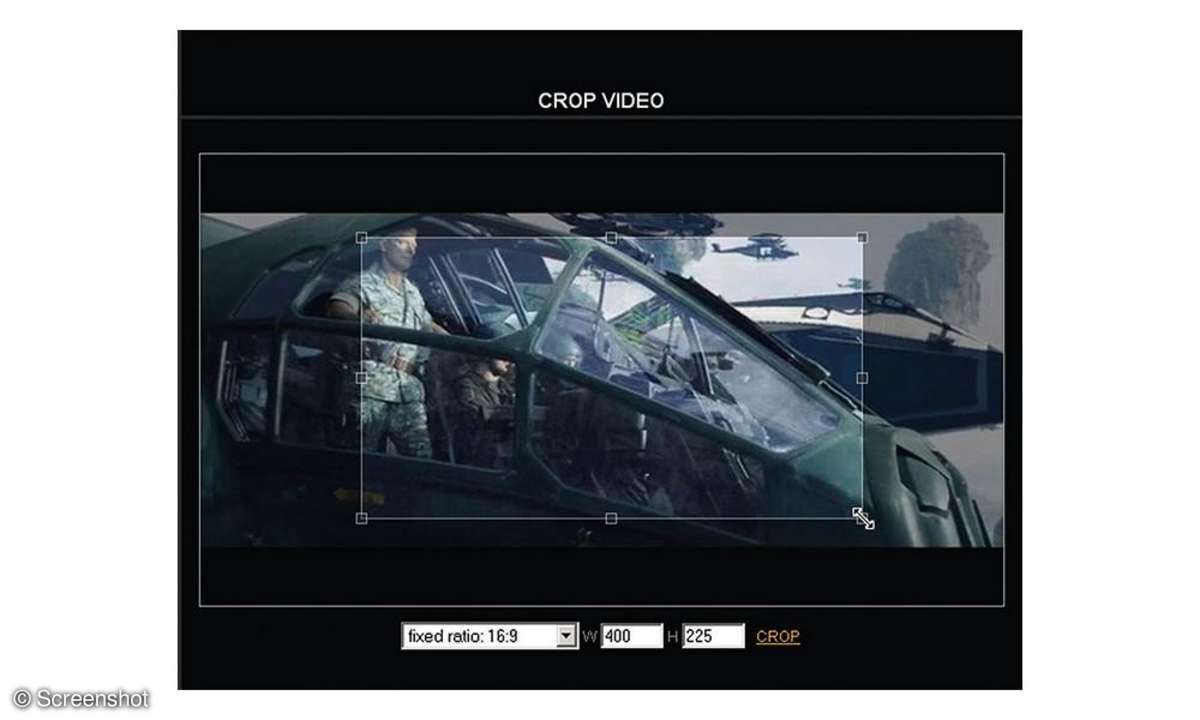
Nach dem Upload analysiert Videotoolbox Ihren Videoclip und gibt detaillierte Informationen über Codec, Framerate und vieles mehr aus. Für die Ausgabe des Videos stellt Videotoolbox zahlreiche Einstellungsmöglichkeiten für Audio und Video zur Verfügung. Sie können außerdem Ihrem Videoclip ein Wasserzeichen hinzufügen. Ähnlich wie beim YouTube Editor können Sie mit der Videotoolbox auch Ihre Videos schneiden und sogar croppen (den Bildausschnitt reduzieren). Leider können Sie dies hier allerdings nur durch Festlegen der Start- und Endpunkte bestimmen. Echter Videoschnitt, mit beispielsweise einem Messerwerkzeug, um das Video in der Mitte zu schneiden, ist hier nicht möglich.
Eine Live-Vorschau oder ein Vergleich des originalen und bearbeiteten Videos ist leider ebenfalls nicht möglich. Ein Vorteil gegenüber dem YouTube Editor ist die Demux-Funktion, mit der Sie die Audiospur, Videospur und sogar die Untertitel (sofern vorhanden) Ihres Videos extrahieren können. Darüber hinaus können Sie direkt Videos von Ihrer Webcam oder Kamera aufnehfürmen und diese mit anderen Videos zusammenschneiden. Wirkliche Videobearbeitung wie z. B. Veränderungen von Helligkeit oder Kontrast und das Hinzufügen von Videofiltern sind mit diesem Tool auch nicht möglich.
Die Bedienung des YouTube Editors ist im Vergleich zur Videotoolbox komfortabler. Sollten Sie aber Ihr Video nicht unbedingt bei YouTube hochladen wollen und es beispielsweise einfach nur etwas zurechtschneiden oder andere kleinere Bearbeitungen vornehmen wollen, bietet die Videotoolbox gerade bei der hohen Speicherkapazität eine optimale Plattform für diese Zwecke.
Pixorial
Mit Pixorial können Sie kollaborativ in der Cloud Ihre Videos bearbeiten. Neben einer kostenlosen Basis-Mitgliedschaft bietet Pixorial vier Premium-Modelle an, die sich in einem Preissegment von 2,99 bis 12,99 US-Dollar pro Monat bewegen. Genau wie im You-Tube Editor können Sie Ihr Video schneiden oder drehen und sehen hier sofort eine Vorschau der Änderung. Leider bietet Pixorial nicht so viele kreative Möglichkeiten der Bearbeitung an. Zwar gibt es Überblendungen für verschiedene Clips, aber es fehlen z. B. Einstellungen für Helligkeits-und/oder Kontrastwerte sowie Filter oder Stabilisierungsfunktionen.
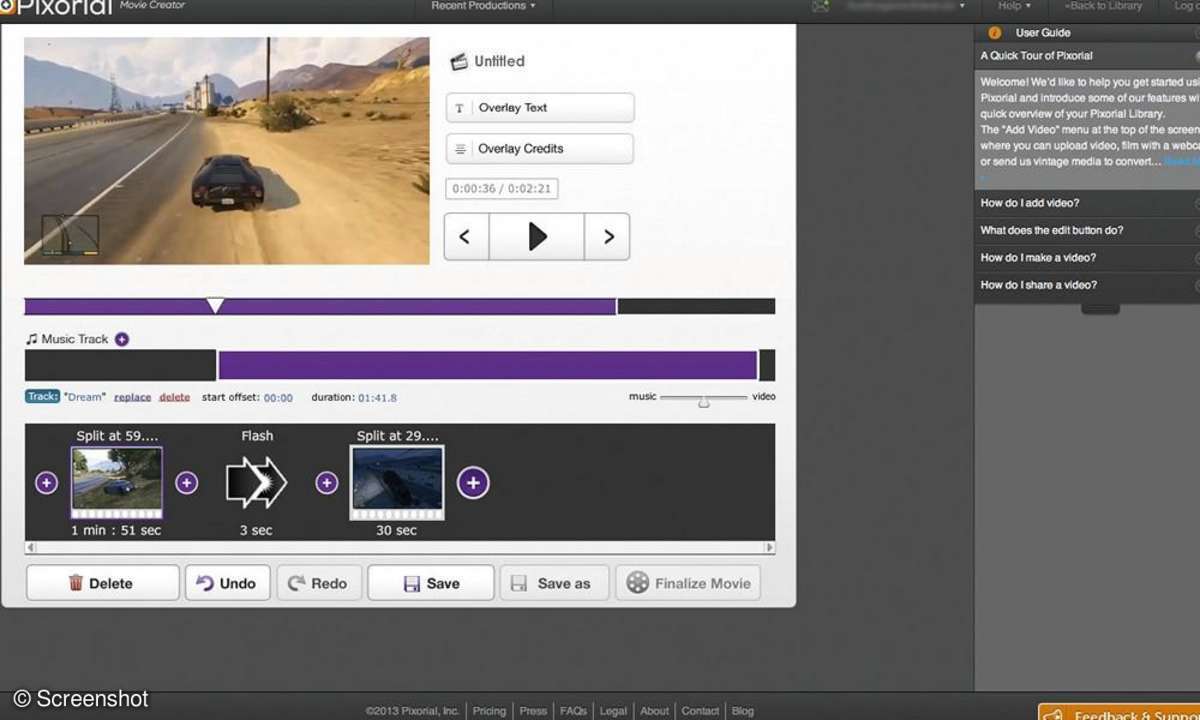
Zusätzlich zu der normalen Textfunktion ermöglicht Ihnen Pixorial, einen richtigen Abspann zu erstellen, der in verschiedenen Geschwindigkeiten abgespielt werden kann und automatisch scrollt. Neben 500 linzenzfreien Musikstücken, die Pixorial mit sich bringt, können Sie mit einer Premium-Mitgliedschaft zusätzlich eigene Audiodateien hochladen und für Ihr Projekt verwenden. Durch eine eigene App für Android und iPhone ist es möglich, Videos aufzunehmen, hochzuladen und direkt im Pixorial-Netzwerk zu teilen.
We Video
We Video ist ebenfalls ein Tool, mit dem Sie in der Cloud Ihre Videos bearbeiten können.
Es gibt sowohl die Option, mit einem kostenlosen Account zu arbeiten, als auch ein Abo-Modell, das monatlich oder für das gesamte Jahr abgerechnet werden kann. Die Premium-Modelle belaufen sich hierbei monatlich auf 4,99 US-Dollar für 10 GB Speicher (entspricht ca. 1 Stunde Videomaterial bei 720p) bis hin zu 34,98 US-Dollar für 60 GB Speicher (entspricht ca. 6 Stunden Videomaterial bei 720p). Das kostenlose Konto erlaubt z.B. nur ein Maximum von fünf Personen, die zusammen an einem Projekt arbeiten dürfen. Zwar werden auch schon bei der kostenlosen Mitgliedschaft die gängigsten Videoformate unterstützt, allerdings können diese nur in einer Auflösung von 360p ausgegeben werden. Ein direkter Import sowie Export zu den jeweiligen sozialen Netzwerken ist ebenfalls möglich.
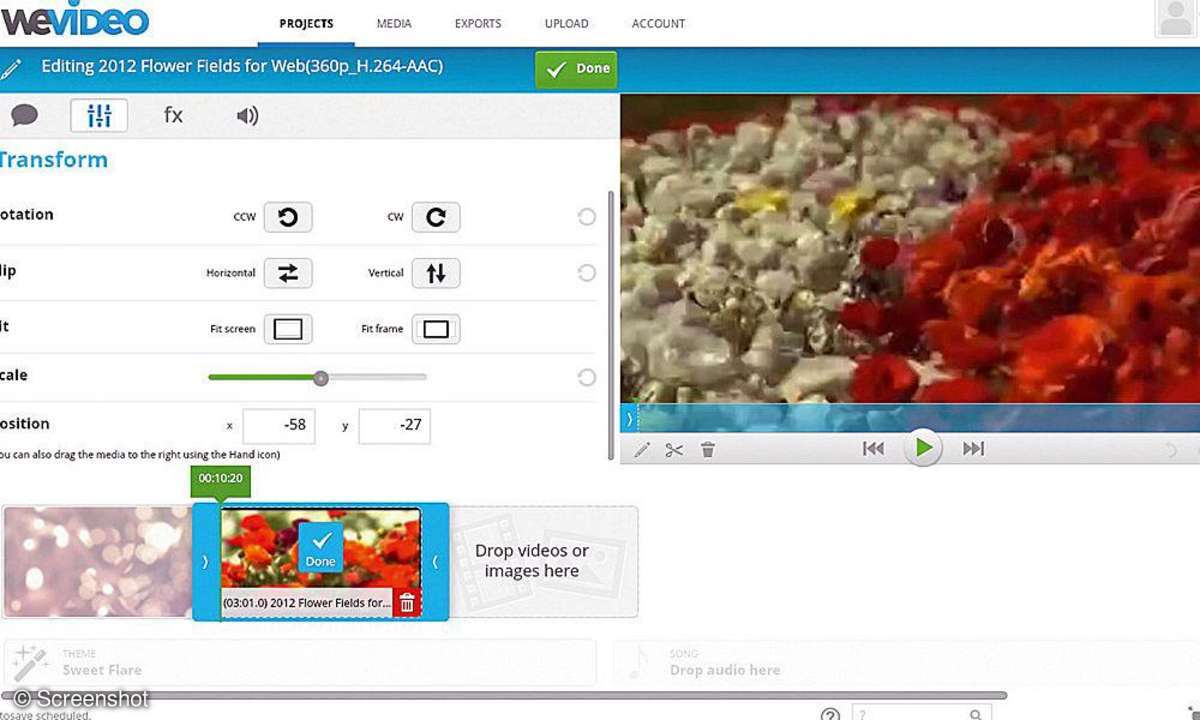
Auch mit We Video können Sie Ihre Videos schneiden und bearbeiten. We Video bietet ebenfalls zahlreiche Einstellungsmöglichkeiten: Von Videofilternüber Spiegelungen bis hin zu Rotationen oder Skalierungen sind sämtliche Anpassungen möglich. Natürlich können Sie auch mit diesem Tool Texte hinzufügen. Das Besondere an diesem Tool ist, dass Sie zwischen verschiedenen Templates für Vor- und Abspann wählen können.
Für wen eignen sich die Tools?
Online-Tools zur Videobearbeitung sind vor allem für jene User geeignet, die schnell, einfach und unkompliziert ihre Videos bearbeiten möchten. Die meisten Tools, die derzeit im Internet verfügbar sind, stehen kostenlos in der Basisausführung zur Verfügung und lassen sich im Gegensatz zu professionellen Programmen ohne große Vorkenntnisse bedienen.
Möchten Sie z. B. einen Video-Podcast betreiben und Ihr Material hierfür bearbeiten, haben aber keine Zeit oder/und Lust sich erst tagelang mit diversen Videobearbeitungsprogrammen zu beschäftigen und viel Geld für Hard- als auch Software auszugeben, bietet es sich an, auf Online-Tools zurückzugreifen. Auch für eine Zusammenarbeit, die rein online stattfinden sollte, eignen sich derartige Tools.
So können Sie sich z. B. gemeinsam für den Videoschnitt eines Podcasts entscheiden, um gemeinsam auf ein gutes Ergebnis zu kommen.
Für anspruchsvolle Produktionen sind solche Tools nicht zu empfehlen, sodass weiterhin kein Weg an professionellem Equipment vorbeiführt. Um einen schnellen, kostenlosen und unkomplizierten Einstieg in die Videobearbeitung zu bekommen, können Sie aber ohne Bedenken auf derartige Tools zurückgreifen.